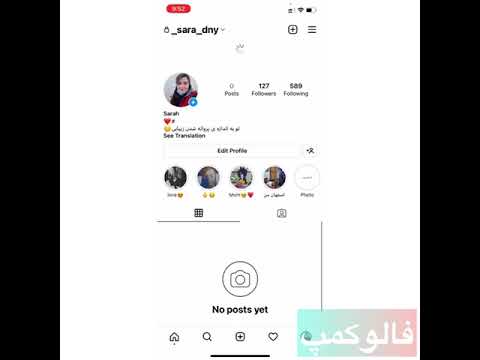اینستاگرام یک شبکه اجتماعی منحصر به فرد است که به کاربران امکان می دهد تصاویر را به اشتراک بگذارند و مشاهده کنند. علاوه بر این ویژگی ها ، اینستاگرام امکان تعامل دوستان و پیروان را از طریق توابع ارتباطی مختلف فراهم می کند. می توانید نظرات خود را روی عکس ها ارسال کنید ، پیام های خصوصی را برای دوستان خود ارسال کنید و از برچسب های ویژه برای دسته بندی محتوا استفاده کنید. برای اکثر کاربران ، رابط کاربری ساده و بصری اینستاگرام این کار را به راحتی با چند کلیک آسان می کند.
مراحل
روش 1 از 3: ارسال نظر

مرحله 1. برنامه Instagram را اجرا کنید
برنامه Instagram را در تلفن هوشمند یا رایانه لوحی خود بکشید ، یا اگر از رایانه شخصی استفاده می کنید ، به وب سایت Instagram مراجعه کنید. مطمئن شوید که از جدیدترین نسخه اینستاگرام استفاده می کنید تا از جدیدترین قالب و ویژگی های برنامه استفاده کنید. اگر در حال حاضر نمایه کاربر اینستاگرام ندارید ، پیش بروید و برای یکی از آنها ثبت نام کنید.
- اگر از رایانه به اینستاگرام دسترسی دارید ، برخی از ویژگی ها ممکن است در دسترس نباشند یا متفاوت عمل کنند.
- ثبت نام برای حساب اینستاگرام تنها چند دقیقه طول می کشد ، یا حتی اگر تصمیم بگیرید اطلاعات خود را از فیس بوک وارد کنید ، یا حتی کمتر.

مرحله 2. پستی را پیدا کنید که می خواهید در مورد آن نظر بگذارید
به پستی که می خواهید نظرات خود را در مورد آن به اشتراک بگذارید یا نظر موجودی که می خواهید در بخش نظرات به آن پاسخ دهید بروید. نظرات در یک لیست کشویی در زیر هر پست سازماندهی شده اند. در آنجا ، می توانید نظرات را مشاهده کرده و ببینید چه کسی و در چه زمانی آنها را ارسال کرده است.
با مرور اسناد خود در هنگام به روزرسانی ، یا بازدید از صفحه نمایه کاربر که همه آنها در کنار هم قرار گرفته اند ، پست ها را پیدا کنید

مرحله 3. دکمه "نظر" را فشار دهید و افکار خود را تایپ کنید
نماد حباب گفتار را مستقیماً در زیر عکس یا فیلم فشار داده یا کلیک کنید. با این کار یک نوار خالی ظاهر می شود و از شما خواسته می شود تا نظر خود را تایپ کنید. اینستاگرام طول نظرات را به 2 ، 200 کاراکتر محدود می کند ، این بدان معناست که شما فضای زیادی برای گفتن آنچه در ذهن شما است خواهید داشت.
مودب باش. در توافقنامه کاربری اینستاگرام قوانینی علیه زبان توهین آمیز یا رفتار قلدری وجود دارد

مرحله 4. نظر را ارسال کنید
پس از تایپ کردن نظر خود ، به دنبال دکمه "ارسال" در سمت راست نوار متن باشید. هنگامی که این دکمه را فشار داده اید ، نظر شما به صورت عمومی ارسال می شود. یک دقیقه وقت بگذارید و نظر خود را بخوانید تا ببینید آیا قبل از ارسال آن اشتباهات تایپی یا زبان نامهربان یا التهابی وجود دارد یا خیر.
- سایر کاربران قادر خواهند بود نظرات شما را به صورت عمومی مشاهده کرده و به آنها پاسخ دهند.
- اگر اشتباهی مرتکب شدید یا دیگر نمی خواهید نظر شما روی پست نمایش داده شود ، نظر را به سمت چپ بکشید و روی نماد سطل زباله قرمز ضربه بزنید.
روش 2 از 3: ارسال پیام مستقیم

مرحله 1. از نمایه کاربری که می خواهید به او پیام ارسال کنید دیدن کنید
تصمیم بگیرید که می خواهید به چه کسانی پیام دهید و از صفحه نمایه آنها دیدن کنید. از آنجا ، می توانید بیوگرافی ، جزئیات و عکس های آنها را در یک مکان مشاهده کنید. پیام رسانی از طریق خوراک شما با دسترسی به منوی کنار نام کاربر یا از طریق ویژگی اشتراک گذاری "مستقیم" که بعد از گرفتن عکس یا فیلم ظاهر می شود ، امکان پذیر است.
- شما می توانید پیامهای مستقیم را برای کاربرانی ارسال کنید که آنها را دنبال نمی کنید ، حتی اگر مشخصات آنها خصوصی باشد.
- شما نمی توانید به کاربرانی که آنها را مسدود کرده اید یا شما را مسدود کرده اند پیام دهید.

مرحله 2. بیضی را در گوشه بالا سمت راست جستجو کنید
در لبه سمت راست بالای نمایه کاربر ، نمادی را مشاهده می کنید که شامل سه نقطه است. هنگامی که روی این مورد کلیک می کنید ، چندین گزینه ظاهر می شود که به شما امکان می دهد نحوه تعامل با کاربر را انتخاب کنید. شما باید گزینه "ارسال پیام" را از پایین ، درست بالای "روشن/خاموش کردن اعلان های پست" مشاهده کنید.
یک نماد بیضی در کنار هر کاربر که پست های آن در فید شما ظاهر می شود ظاهر می شود و به شما این امکان را می دهد که هنگام پیمایش به آنها پیام دهید

مرحله 3. گزینه "ارسال پیام" را انتخاب کنید
"ارسال پیام" را فشار دهید. مانند ارسال نظرات ، به یک نوار متن خالی هدایت می شوید که در آن می توانید پیامی را که می خواهید ارسال کنید وارد کنید. همین محدودیت کاراکتر برای پیام های مستقیم اعمال می شود.
شما همچنین می توانید عکس ها و فیلم ها را مستقیماً به صندوق پیام کاربر ارسال کنید. این کار را می توانید از طریق صندوق ورودی یا پس از گرفتن عکس یا فیلم انجام دهید

مرحله 4. پیام خود را بنویسید و ارسال کنید
پیام خود را تایپ کنید پس از اتمام کار ، دکمه "ارسال" را در سمت راست نوار متن فشار دهید. پیام به صندوق ورودی خصوصی کاربر منتقل می شود ، جایی که فقط آنها می توانند آن را بخوانند. اینستاگرام همچنین یک اعلان برای آنها ارسال می کند مبنی بر اینکه یک پیام مستقیم جدید دریافت کرده است.
- پیامهای مستقیم کاملاً خصوصی هستند. هیچ کاربر دیگری نمی تواند پیامی را که ارسال کرده اید مشاهده کند.
- اگر کاربر به شما پیام داد ، پیامی را در صندوق ورودی پیام مستقیم خود مشاهده خواهید کرد. این در صفحه اصلی شما به عنوان نماد سینی مرتب سازی نامه در قسمت بالا سمت راست صفحه نمایش داده می شود.
روش 3 از 3: استفاده از ویژگی های اشتراک گذاری اینستاگرام

مرحله 1. برای مرتب سازی و سازماندهی محتوا از هشتگ ها استفاده کنید
هشتگ ها ('#' متصل به یک کلمه یا عبارت) یک کد نماد اساسی هستند که پست ها را با برچسب یکسان جمع آوری می کنند تا بتوانند بعداً بایگانی شوند و به راحتی به آنها دسترسی پیدا کنند. می توانید هشتگ ها را به سادگی با تایپ نماد ampersand با یک عبارت مشخص بعد از آن ، به یک پست یا نظر اضافه کنید. به عنوان مثال ، ممکن است عکس غذای ظهر خود را "#chickensalad" ، "#bistro" یا "#پاکسازی" هشتگ کنید.
- با فشردن یا کلیک بر روی هشتگ شما به صفحه ای جداگانه منتقل می شوید که در آن همه پست هایی که از این هشتگ استفاده می کنند در کنار هم گروه بندی شده اند.
- مردم گاهی از هشتگ ها به طعنه یا طنز استفاده می کنند ، اما این هدف مورد نظر آنها نیست. هشتگ ها برای پیگیری موضوع مطالب مختلف است.

مرحله 2. دوستان خود را در پست ها تگ کنید
از علامت " @" و به دنبال نام کاربری (به عنوان مثالoprahwinfrey) برای نشان کردن آن کاربر در پست یا نظری که می خواهید آنها را مشاهده کنید ، استفاده کنید. اینستاگرام به طور خودکار نمایه آنها را به پست مورد نظر پیوند داده و اعلان برچسب گذاری آنها را برای آنها ارسال می کند. این ویژگی در صورتی مفید است که بخواهید شخص خاصی را مخاطب قرار دهید یا چیزی را به دیگران جلب کنید که ممکن است در غیر این صورت ندیده باشند.
مطمئن باشید که نام کاربری فردی را که می خواهید برچسب گذاری کنید به طور صحیح بنویسید. در صورت اشتباه ، برنامه کاربر را ثبت نمی کند و اعلانی برای او ارسال نمی شود

مرحله 3. محتوا را مستقیماً با دوستان به اشتراک بگذارید
یکی از ویژگی های جدیدتر اینستاگرام به شما امکان می دهد پست ها را به طور مستقیم و خصوصی با سایر کاربران به اشتراک بگذارید. نماد پیکان را در زیر پستی که می خواهید به اشتراک بگذارید قرار دهید ، سپس در نوار پیمایش که در پایین صفحه ظاهر می شود ، به چه کسی ارسال کنید. کاربر می تواند از طریق صندوق ورودی پیام مستقیم خود به پست دسترسی پیدا کند تا مجبور نباشید آنها را به صورت عمومی برچسب گذاری کنید.
به اشتراک گذاری مستقیم روش مناسب تری برای ارسال محتوا به دوستان است تا برچسب گذاری آنها در پست ها
نکات
- سایر کاربران را در نظرات خود تگ کنید تا بتوانند آنچه را که نوشته اید مشاهده کنند.
- پیامهایی را که ارسال و دریافت کرده اید از طریق صندوق پستی پیام مستقیم خود مدیریت کنید. با ضربه زدن روی نماد سینی میز در گوشه سمت راست بالای صفحه اصلی ، می توانید به این قسمت دسترسی پیدا کنید.
- اگر نظر یا پیامی در ارسال یا ارسال ناموفق بود ، ممکن است لازم باشد نسخه جدیدتر برنامه را به روز کنید.
- مسدود کردن یک کاربر باعث می شود که نتواند شما را در پست ها یا نظرات نشان دهد یا پیام های مستقیم را به صندوق ورودی شما ارسال کند.
- گزارش پست های اسپم توهین آمیز یا روباتیک را برای حذف آنها توسط تیم مدیریت محتوای اینستاگرام ارسال کنید.
- برای افزودن نویسه به نظرات خود ، صفحه کلید Emoji را بارگیری کنید. Emoji به شما امکان می دهد نمادهای کوچک و رنگارنگ تصویر را به جای متن معمولی ارسال کنید.